1、制作辅助列,如下图所示:
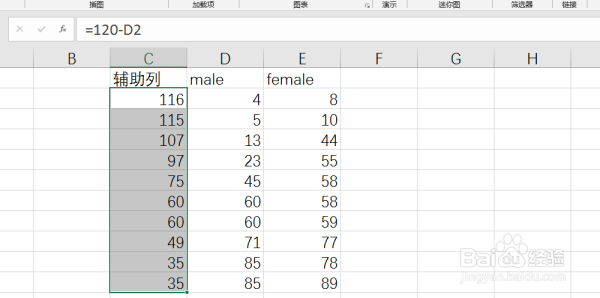
2、然后选择数据区,点击插入,堆积条形图,如下图所示:
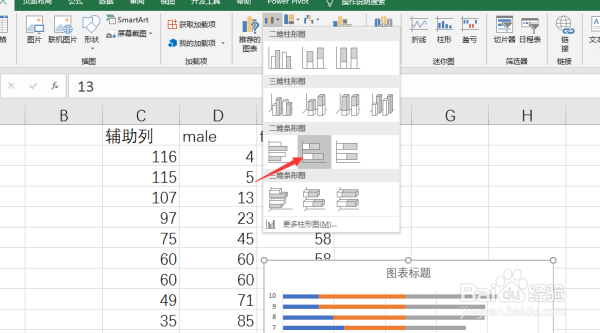
3、然后选择标识辅助列的条形,设置填充颜色为无颜色填充,如下图所示:
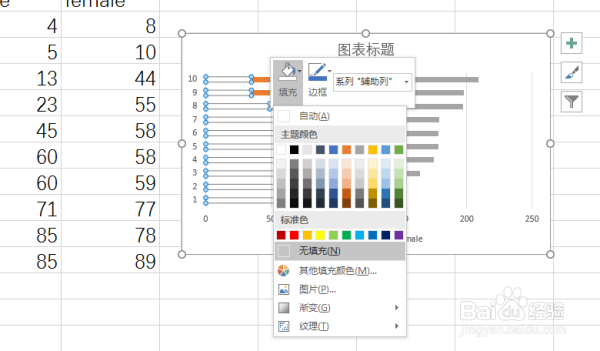
4、然后设置纵坐标轴为逆序序列,如下图所示:

5、设置间隙宽度为0,如下图所示:
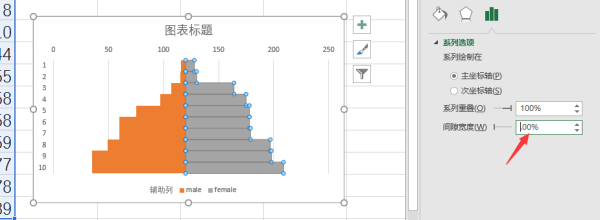
6、最后设置填充颜色,并设置边框为黑色,如下图所示:
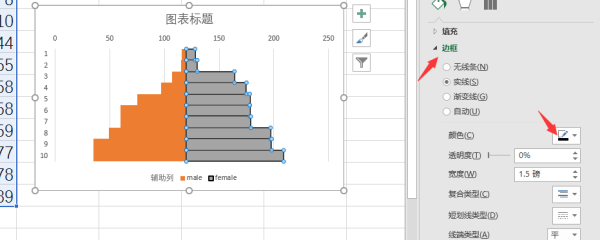
7、最后,复制到PPT中即可,如下图所示:

时间:2024-10-29 15:52:10
1、制作辅助列,如下图所示:
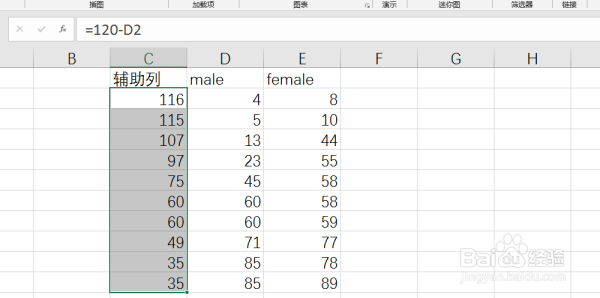
2、然后选择数据区,点击插入,堆积条形图,如下图所示:
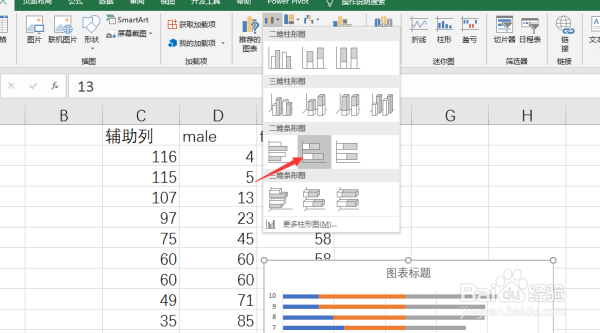
3、然后选择标识辅助列的条形,设置填充颜色为无颜色填充,如下图所示:
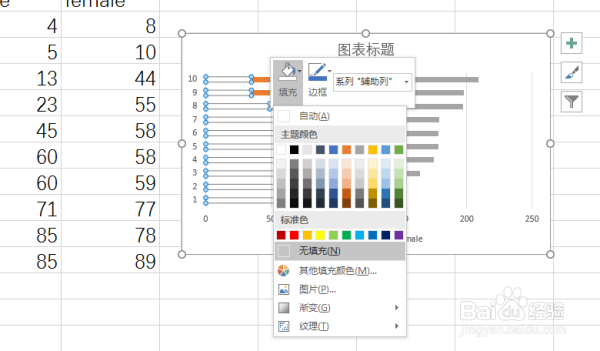
4、然后设置纵坐标轴为逆序序列,如下图所示:

5、设置间隙宽度为0,如下图所示:
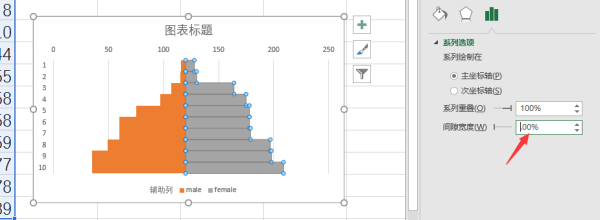
6、最后设置填充颜色,并设置边框为黑色,如下图所示:
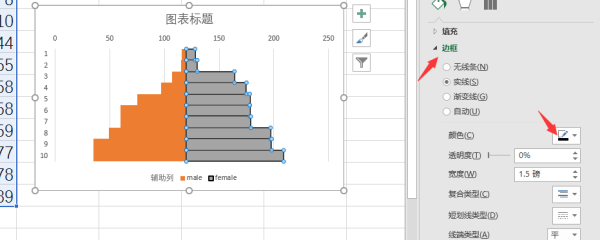
7、最后,复制到PPT中即可,如下图所示:

